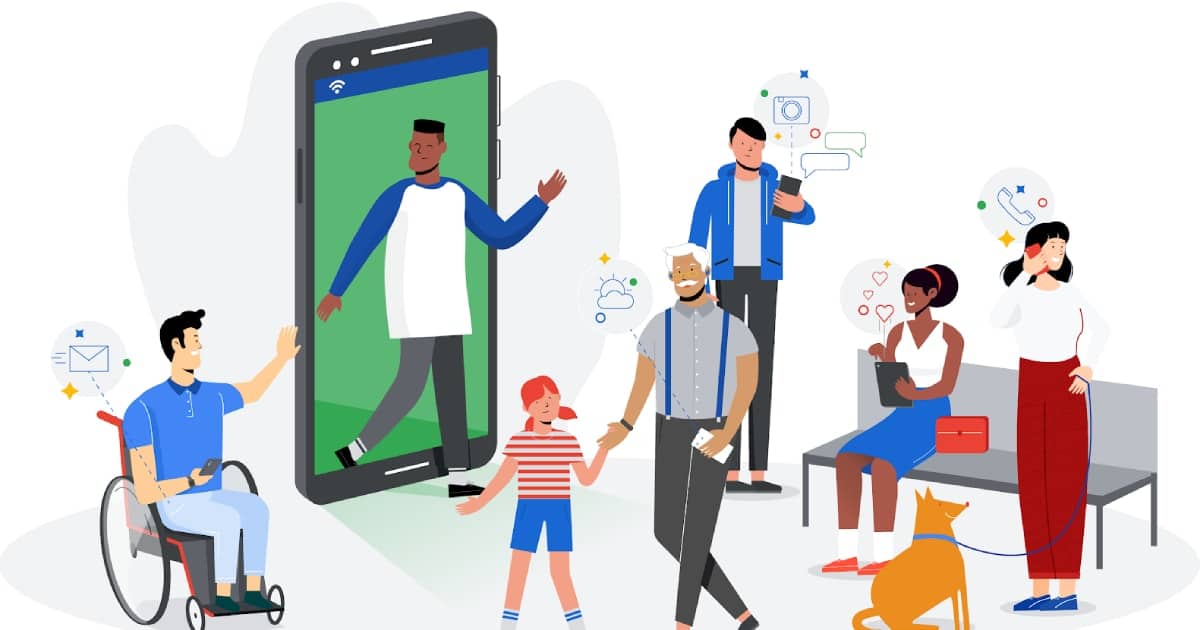Google แนะนำเครื่องมือสำหรับผู้พิการ เพื่อสนับสนุนการตระหนักถึงความเท่าเทียม ในวัน Global Accessibility Awareness Day
เนื่องในวันที่ 19 พฤษภาคมนี้เป็นวัน Global Accessibility Awareness Day ซึ่งเป็นวันแห่งการรณรงค์ส่งเสริมการเข้าถึงเทคโนโลยีดิจิทัลและความเท่าเทียมสำหรับผู้พิการทั่วโลก Google จึงถือโอกาสนี้รวบรวมเครื่องมือและเคล็ดลับที่เป็นประโยชน์สำหรับผู้พิการ โดยเฉพาะในปัจจุบันที่บริษัทต่างๆ ได้ปรับเปลี่ยนรูปแบบการทำงานมาเป็นแบบไฮบริดกันมากขึ้น วันนี้ Google จึงมีข้อแนะนำ 7 ประการเกี่ยวกับวิธีที่ทุกคนสามารถมีส่วนร่วมในการสร้างสถานที่ทำงานที่คำนึงถึงการใช้งานของผู้พิการมากยิ่งขึ้นด้วยเครื่องมือของ Google Workspace
1. ทำให้การนำเสนอของคุณเข้าถึงได้มากขึ้น ภาพที่มีความซับซ้อนและข้อความคอนทราสต์ต่ำอาจทำให้การซึมซับข้อมูลที่นำเสนอในสไลด์เป็นเรื่องที่ยากขึ้น โดยเฉพาะอย่างยิ่งสำหรับผู้ที่มีความบกพร่องทางการมองเห็น มีสายตาเลือนราง หรือมีความบกพร่องทางสติปัญญา เมื่อใช้ Google Slides ให้สร้างสไลด์ที่เรียบง่ายและชัดเจนโดยไม่ต้องใส่กราฟิกหรือข้อความมากจนเกินไป และตรวจสอบให้แน่ใจว่าผู้ชมสามารถอ่านข้อความได้โดยนำเสนอบนพื้นหลังที่คอนทราสต์สูง
2. ใส่ข้อความแสดงแทนและคำบรรยายภาพในการสื่อสารทุกรูปแบบที่มีรูปภาพ ภาพวาด หรือแผนภาพ ข้อความแสดงแทน (Alternative text หรือเขียนย่อว่า “Alt text”) ใช้อธิบายรูปภาพบนหน้าเว็บ ทำให้ผู้ใช้โปรแกรมอ่านหน้าจอเข้าถึงกราฟิกต่างๆ ได้
- หากต้องการเพิ่มข้อความแสดงแทนใน Google Slides และ Google Docs ให้เลือกรูปภาพ ภาพวาด หรือกราฟิก จากนั้นเปิดเมนูตามบริบท (คลิกขวา หรือ Ctrl+Shift +\ บน ChromeOS หรือ ⌘+Shift+\ บน Mac) จากนั้นเลือกข้อความแสดงแทน
- เมื่อคุณใส่รูปภาพในเอกสาร Google Docs หรืออีเมลใน Gmail ให้คลิกที่รูปภาพนั้น จากนั้นคลิกไปที่ “แก้ไขข้อความแสดงแทน” เพื่อเพิ่มคำอธิบายสิ่งที่รูปภาพแสดง
3. เขียนโดยคำนึงถึงการเข้าถึง เมื่อใช้ Google Docs หรือ Google Slides ให้หลีกเลี่ยงฟอนต์ที่มีขนาดเล็กและใช้สิ่งชี้นำทางสายตาในการถ่ายทอดข้อมูล ใช้ข้อความร่วมกับองค์ประกอบอื่นๆ ที่สามารถมองเห็นได้เสมอ เพื่อช่วยให้ผู้ใช้โปรแกรมอ่านหน้าจอเข้าใจเนื้อหาได้ดียิ่งขึ้น ควรตรวจสอบให้แน่ใจว่ามีการใช้หัวเรื่องที่เหมาะสมเพื่อระบุส่วนต่างๆ ของเอกสารแทนที่จะทำให้ฟอนต์ใหญ่ขึ้นหรือโดดเด่นขึ้น ซึ่งหัวเรื่องจะส่งผลต่อการไปยังส่วนต่างๆ ของเอกสารของโปรแกรมอ่านหน้าจอ นอกจากนี้ พึงระลึกไว้เสมอว่าคำศัพท์เฉพาะกลุ่มและคำย่อต่างๆ อาจเป็นสิ่งที่เข้าใจได้ยากสำหรับผู้ที่มีความบกพร่องทางการเรียนรู้
4. ใช้ข้อความของลิงก์ที่ให้ข้อมูล โปรแกรมอ่านหน้าจอจะสแกนหาลิงก์ต่างๆ ได้ ดังนั้นข้อความของลิงก์ที่ให้ข้อมูลจะช่วยให้ผู้ใช้ประหยัดเวลา ให้นึกถึงสิ่งที่คุณต้องการให้คนอื่นรู้เกี่ยวกับลิงก์นั้นๆ อธิบายให้ละเอียดและหลีกเลี่ยงการใช้ไฮเปอร์ลิงก์เฉพาะคำว่า “ที่นี่”
5. ใช้คำบรรยายภาพแบบเรียลไทม์ใน Google Slides และการประชุมทางวิดีโอของ Google พูดช้าๆ และเปิดกล้องเพื่อให้คนอื่นอ่านปากคุณได้ นอกจากนี้ ควรจัดเตรียมคำอธิบายภาพสำหรับการบันทึกเสียงหรือวิดีโอทั้งหมดที่แชร์ในงานนำเสนอหรือระหว่างการประชุม หากคุณใช้ YouTube ให้ตรวจสอบว่าคำบรรยายอัตโนมัติถูกต้องหรือไม่
6. สร้างสภาพแวดล้อมการประชุมที่คำนึงถึงคนทุกกลุ่มเพื่อให้ทุกคนสามารถร่วมแสดงความคิดเห็นได้ หลีกเลี่ยงการใช้เฉพาะสิ่งชี้นำทางสายตา เช่น ท่าทางมือ หรือสิ่งชี้นำทางเสียง เช่น การปรบมือ เพื่ออำนวยความสะดวกในการอภิปราย การใช้ฟีเจอร์ “ยกมือขึ้น” ใน Google Meet มีประโยชน์ในระหว่างการประชุมเพราะจะช่วยจัดคิวของผู้บรรยายเพื่อป้องกันไม่ให้มีการขัดจังหวะกัน นอกจากนี้ พึงระลึกไว้เสมอว่าผู้เข้าร่วมประชุมบางคนอาจใช้เวลาในการประมวลข้อมูลนานกว่าปกติ
7. แชร์เอกสารไว้ล่วงหน้า หากเป็นไปได้ ให้แชร์ระเบียบวาระการประชุม บันทึกข้อความ และเอกสารอื่นๆ ที่เกี่ยวข้องไว้ล่วงหน้าก่อนการประชุม เพื่อช่วยให้ผู้เข้าร่วมประชุมทราบรายละเอียดคร่าวๆ และเพื่อเตรียมการที่จำเป็นเพื่อรองรับความต้องการของพวกเขา
และในส่วนของแอปพลิเคชันอื่นๆ ที่ผู้พิการสามารถใช้ได้อย่างสะดวกและง่ายดาย ใน Google Play ผู้พิการสามารถดาวน์โหลด Gboard – แป้นพิมพ์ของ Google ซึ่งสามารถพิมพ์โดยการสั่งการด้วยเสียง และ Live Transcribe ฟีเจอร์แปลงคำพูดให้กลายเป็นตัวหนังสือบนสมาร์ทโฟน ช่วยถอดเสียงเป็นตัวอักษรให้ผู้พิการได้อย่างทันที ซึ่งมีภาษาให้เลือกกว่า 80 ภาษา และสลับระหว่าง 2 ภาษาได้อย่างรวดเร็ว รวมไปถึงฟีเจอร์การแจ้งเตือนเสียงที่แจ้งเตือนเกี่ยวกับสถานการณ์ที่อาจมีความเสี่ยงและสถานการณ์ส่วนบุคคลโดยพิจารณาจากเสียงที่ดังขึ้นที่บ้าน เช่น เสียงสัญญาณเตือนควัน เสียงไซเรน เสียงเด็กทารก
รวมไปถึงวิดีโอออนไลน์ YouTube ก็ถือเป็นแพลตฟอร์มที่เปิดโอกาสให้กับทุกเพศทุกวัย นอกจากคอนเทนต์ที่มีสาระและความบันเทิง Google พบว่ามีครีเอเตอร์ผู้พิการหลากหลายท่านได้ใช้ YouTube เป็นช่องทางในการแสดงความสามารถ เช่น
- ฝ้าย ใช้เท้าแต่งหน้า ฝ้าย มีความพิการทางร่างกายมาแต่แรกเกิด ไม่มีแขน ขาสั้นข้างยาวข้าง เธอเริ่มจากเรียนรู้การแต่งหน้าด้วยการเปิดดูใน YouTube และหลังจากนั้นเธอก็ทำคลิปวีดิโอลง YouTube โดยใช้เท้าแต่งหน้า
- Ozeeoos Right here อำนาจ ศรีสังข์ แรปเปอร์และนักกีฬาไตรกีฬา ที่พิการทางสายตาตั้งแต่กำเนิด แต่สามารถเขียนเพลง แต่งเพลง และยังเป็นโปรดิวเซอร์งานเพลงโฆษณา
- ครูแว่นดํา STUDIO ชาตรี บุญมี ผู้ที่มีความบกพร่องทางการมองเห็น ประเภท 2 (คนเห็นเลือนราง) ปิ๊งไอเดียใช้ YouTube เป็นสื่อกลางในการเรียนการสอน และปรับให้เข้ากับสังคมเด็กยุคใหม่
- Hello Harley ฟ้า พิการตั้งแต่กำเนิด เหลือเท้าน้อยๆ เพียงข้างเดียวติดกับร่างกายช่วงล่างสั้นๆ ตั้งแต่ช่วงเอวลงไป เสนอไลฟ์สไตล์การใช้ชีวิตกับการพิสูจน์ความรักแท้กับคู่ชีวิต และครอบครัวที่อบอุ่น
- Morcom1414 หมอคอม สิทธิโชค ผู้พิการทางการเห็นที่มีความสามารถทางด้านการซ่อมอุปกรณ์อิเล็กทรอนิกส์ และรีวิวอุปกรณ์ ผลิตภัณฑ์ที่ใช้ในชีวิตประจำวันให้กับเพื่อนๆ ผู้พิการท่านอื่นๆ
- S2S Channel ช่องที่เผยแพร่ผลงานของนักร้องนักดนตรีตาบอดจากโครงการพัฒนาศักยภาพนักร้องนักดนตรีตาบอดในที่สาธารณะ: จากถนนสู่ดวงดาว (From Street to Stars) หรือ S2S